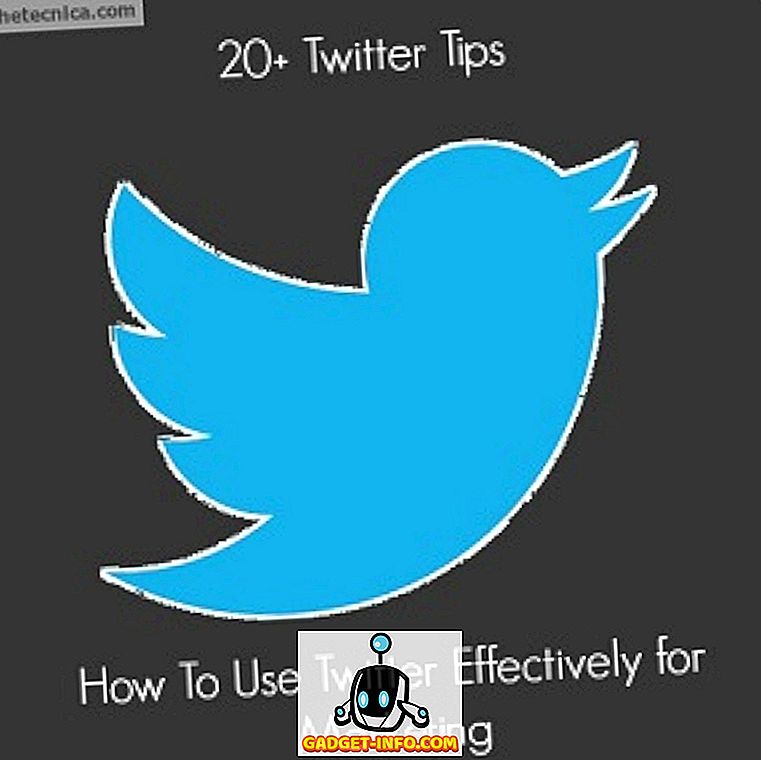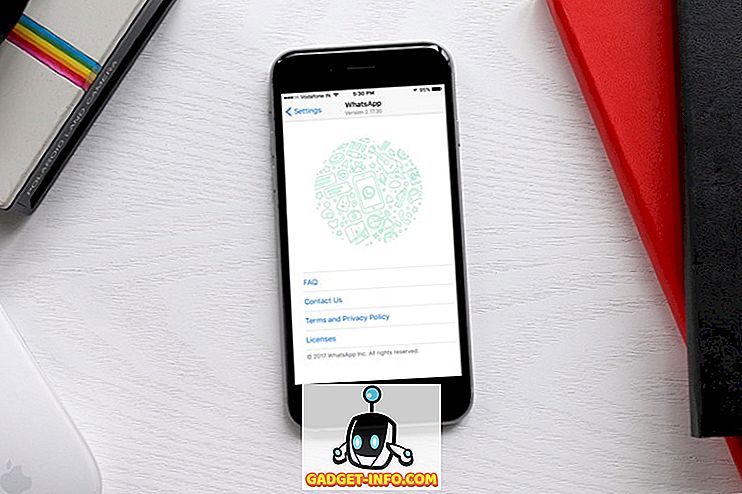إن Android Debugging Bridge (ADB) ، كما يوحي الاسم ، هو أداة مساعدة لسطر الأوامر تقدم للمطورين تصحيح أجزاء مختلفة من تطبيقاتهم. ومع ذلك ، لا يقتصر على المطورين فقط. إذا كنت ترغب في الوصول إلى ميزات معينة في النظام الأساسي لنظام Android والتي لا يمكن الوصول إليها بطريقة أخرى ، يمكنك أيضًا استخدام أوامر ADB عن طريق تثبيت ADB على جهاز الكمبيوتر - Windows أو Mac. بمجرد تثبيته ، هناك العديد من الأشياء الرائعة التي يمكنك القيام بها باستخدام جهاز Android الخاص بك. بالإضافة إلى ذلك ، هناك العديد من التطبيقات التي تتطلب أذونات ADB للعمل. لذلك ، إذا كنت مرتبكًا حول كيفية تثبيت ADB واستخدامه على نظام Windows أو Mac ، فنحن نقوم بتغطيتك. حاء هو كيفية تثبيت ADB على Windows أو Mac:
ملاحظة: كان جهاز Android المستخدم لهذه الطريقة عبارة عن Moto G3 يعمل بنظام التشغيل Android 7.1.2 ؛ كان نظام تشغيل ويندوز يعمل بنظام ويندوز 10 برو. وكان MacBook Pro يعمل بنظام MacOS High Sierra public beta 8.
إعداد جهاز Android الخاص بك لبنك ADB
حتى إذا قمت بتثبيت ADB على كمبيوتر يعمل بنظام Windows أو Mac ، فلا فائدة من ذلك إلا إذا قمت بإعداد جهاز Android الخاص بك أولاً للعمل مع ADB. لذلك في حالة عدم التأكد من كيفية القيام بذلك ، اتبع الخطوات أدناه لمعرفة ذلك.
- افتح الإعدادات على جهاز Android ، وانتقل إلى "حول الهاتف" ("النظام" في Android Oreo). هنا ، اضغط على "رقم البناء" 7 مرات متتالية.

- سيؤدي هذا إلى تمكين "خيارات المطور" في الإعدادات. توجه إلى هذا الإعداد ، وقم بتمكين "تصحيح أخطاء USB" .

الآن ، سيدخل جهاز Android الخاص بك في وضع التصحيح كلما كان متصلاً بجهاز كمبيوتر باستخدام USB. الخطوة التالية هي إعداد ADB على جهاز الكمبيوتر الخاص بك.
تثبيت بنك التنمية الاسيوى على ويندوز
فيما يلي خطوات تثبيت ADB على Windows:
- أولاً ، يمكنك تنزيل الحد الأدنى من ADB و Fastboot أو ثنائيات Google الرسمية باستخدام هذا الرابط المباشر. بمجرد تنزيلها ، قم باستخراج محتويات هذا الملف على جهاز الكمبيوتر الذي يعمل بنظام تشغيل Windows باستخدام أداة أرشيف أرشيفية مثل WinRAR.

- انتقل الآن إلى المجلد المستخرج ، وانقر بزر الماوس الأيمن على أي مكان أثناء الضغط على مفتاح Shift . من قائمة السياق المنبثقة ، حدد "فتح نافذة PowerShell هنا" / "فتح نافذة الأوامر هنا" .

- بعد ذلك ، قم بتوصيل جهاز Android الخاص بك بالكمبيوتر ، وقم بتغيير وضع USB إلى "نقل الملفات" .

- في نافذة الأوامر ، قم بتنفيذ التعليمة البرمجية التالية ، واطلب ، إذا طُلب منك ذلك ، تصحيح أخطاء USB على جهاز Android الخاص بك. إذا سار كل شيء على ما يرام ، يجب أن تشاهد الرقم التسلسلي للجهاز في نافذة الأوامر.
أجهزة adb

تهانينا! تم الآن تثبيت ADB بنجاح على كمبيوتر يعمل بنظام Windows.
تثبيت ADB على ماك
إذا كنت تملك جهاز Mac ، فإن خطوات تثبيت ADB تشبه إلى حد بعيد تلك الموجودة على Windows ويمكن متابعتها كما هو مذكور أدناه:
- قم بتنزيل ثنائيات Google الرسمية باستخدام هذا الرابط المباشر. الآن ، قم باستخراج هذا الملف على جهاز Mac الخاص بك باستخدام أرشيف ملفات مثل The Unarchiver.
- بعد ذلك ، افتح الطرفية ، وتصفح إلى المجلد المستخرج .

- الآن قم بتوصيل جهاز Android بجهاز Mac الخاص بك ، وقم بتغيير وضع USB إلى "نقل الملفات" على جهاز Android الخاص بك.

- يمكنك الآن تنفيذ الأمر التالي . امنح الإذن على جهاز Android الخاص بك ، إذا طُلب منك ذلك. عند التنفيذ الناجح ، يجب أن تتمكن من رؤية الرقم التسلسلي لجهازك.
أجهزة adb

يشير هذا إلى أن ADB تم تثبيته بنجاح على جهاز Mac الخاص بك. الآن دعونا نلقي نظرة على كيفية استخدام بنك التنمية الآسيوي.
كيفية استخدام بنك التنمية الاسيوى على ويندوز وماك
بعد تثبيت ADB بنجاح على جهاز الكمبيوتر الذي يعمل بنظام Windows أو Mac ، فإن استخدامه هو مجرد تنفيذ أوامر ADB مختلفة في موجه الأوامر / الطرفية. تأكد فقط من توصيل جهاز Android بجهاز الكمبيوتر الخاص بك أثناء تمكين تصحيح أخطاء USB. بعد ذلك ، يمكنك تجربة الأوامر المختلفة وتجربة Android بشكل مختلف تمامًا. لمساعدتك في البدء ، يتم إعطاء القليل من أوامر ADB الأكثر استخدامًا في ما يلي .
| أمر | وصف |
|---|---|
| أجهزة adb | لعرض قائمة أجهزة Android التي تتصل بالكمبيوتر |
| اد بضغط | لنقل ملف على جهاز Android الخاص بك برمجيًا |
| adb pull | لنقل ملف من جهاز Android الخاص بك برمجيًا |
| تثبيت apk | لتثبيت التطبيقات بشكل مبرمج باستخدام ملفات APK |
| adb تمهيد | لإعادة تشغيل جهاز Android الخاص بك |
| اعادة التشغيل adb الانتعاش | لإعادة تشغيل جهاز Android في وضع الاسترداد |
| adb bootoot bootloader | لإعادة تشغيل جهاز Android devie إلى أداة تحميل التشغيل |
| قذيفة بنك التنمية الاسيوى | لبدء قذيفة بعيدة مع جهاز Android الخاص بك |
تثبيت بنك التنمية الاسيوى على ويندوز وماك مع سهولة
ADB هو أداة مفيدة جدا لجميع المبرمجين أندرويد. حتى لو لم تكن أنت نفسك ، فأنت تعرف الآن كيفية إعداد ADB على جهاز الكمبيوتر أو جهاز Mac واستخدامه مع جهاز Android الخاص بك. وإذا كنت جديدًا على هذا ، فقد قمت بالفعل بإدراج بعض أوامر ADB الشائعة أعلاه. يتيح لك ذلك تجربة Android كما لم يحدث من قبل. هل تتحدث عن أوامر ADB ، ما هي تلك المفضلة لديك؟ أحب أن أسمع منك في قسم التعليقات أدناه.